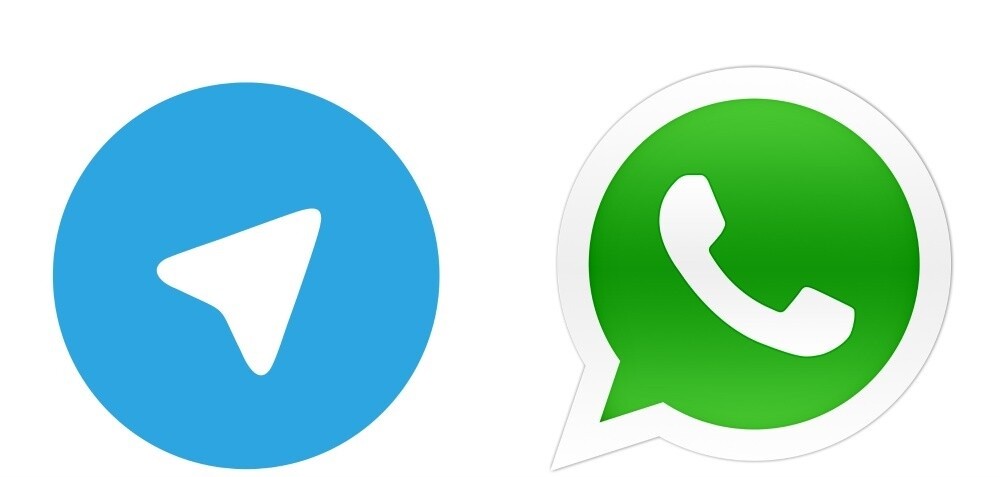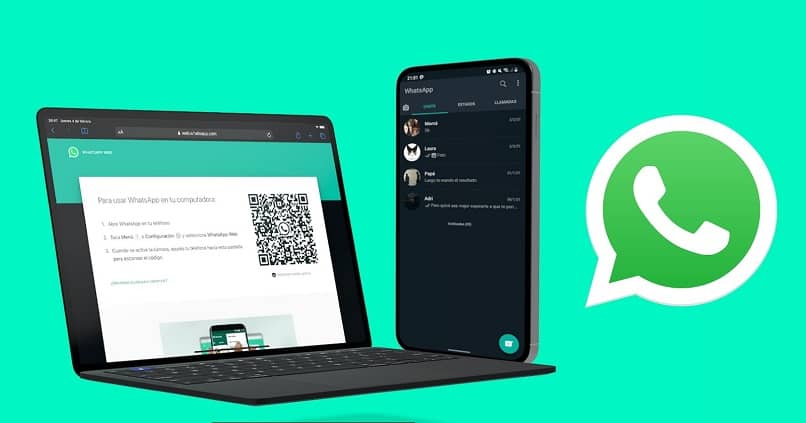في WhatsApp عمليًا كل شيء عنا: نحن نروي حياتنا ، ونرسل صورًا ومقاطع فيديو لكل ما يحيط بنا وكل ما نقوم به. نظرًا لأهميته في حياتنا ، نشرح اليوم كيفية حماية حساب WhatsApp الخاص بك أو ما هي النصائح التي يجب عليك اتباعها لمنع حدوث مشاكل معه.
يعد الحفاظ على أمان جيد على الهاتف المحمول أمرًا ضروريًا وحمايته بخيارات الخصوصية المختلفة اعتمادًا على الجهاز لديك ، مثل بصمة الإصبع أو التعرف على الوجه ، ولكن هناك أيضًا نصائح وإرشادات يمكنك اتباعها للحفاظ على أمان بياناتك وأنهم لا تسرق معلوماتك أو حسابك.
قم بتنشيط التحقق بخطوتين
يتيح لك التحقق بخطوتين في WhatsApp إضافة لمسة إضافية من الأمان إلى حسابك في تطبيق المراسلة. ما تفعله هذه الطريقة هو أنه لا يكفي التحقق من هاتفك في WhatsApp ، ولكن يجب عليك أيضًا إدخال رمز PIN المكون من ستة أرقام والذي سيجعله أكثر أمانًا.
لتمكين التحقق بخطوتين ، اتبع سلسلة من الإرشادات:
- افتح WhatsApp
- انتقل إلى الإعدادات / التكوين
- حدد الخيار “الحساب”
- انقر فوق “التحقق بخطوتين”
- حدد الخيار “تنشيط”
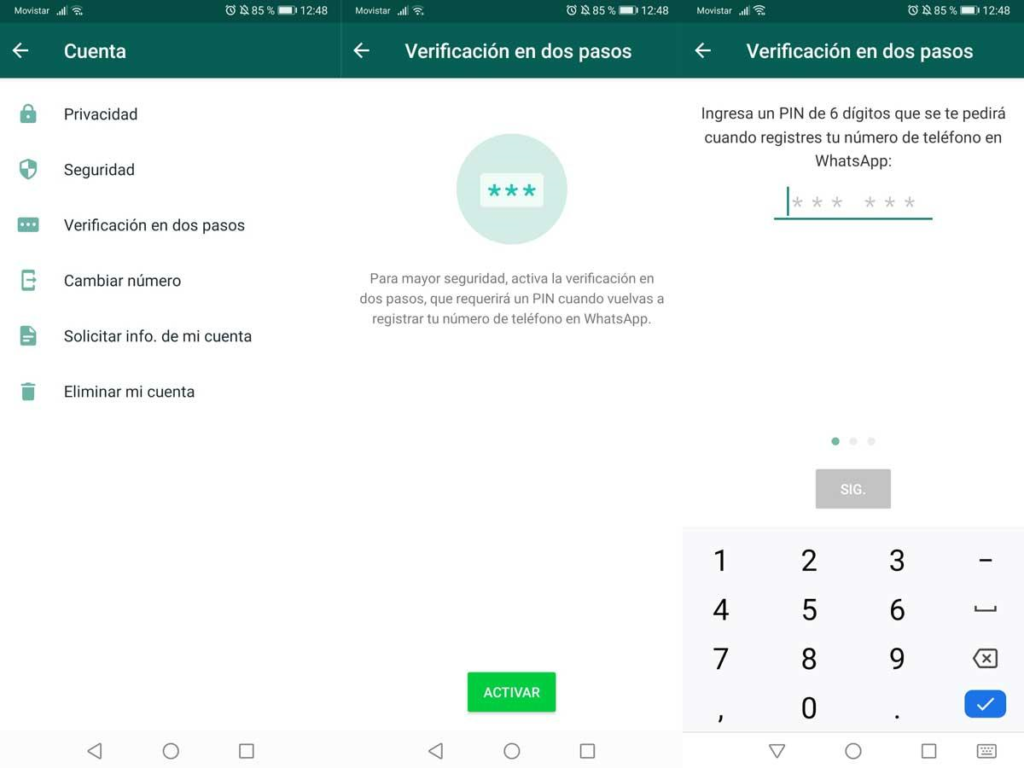
بمجرد تمكين التحقق من خطوتين ، ستتمكن من إدخال بريدك الإلكتروني وستتلقى على هذا العنوان رابطًا لاسترداد رمز PIN الخاص بالتحقق إذا كنت قد نسيته. على الرغم من أنه من المستحسن أن تراهن على مجموعة من الأرقام التي ستتذكرها ، نظرًا للأهمية التي سيحظى بها هذا الرمز في حياتك من الآن فصاعدًا.
كما هو موضح من WhatsApp ، إذا تم تنشيط التحقق من خطوتين ولم يكن لديك الرمز الخاص بك ، فسيتعين عليهم قضاء ما مجموعه سبعة أيام دون استخدام تطبيق المراسلة للتحقق من الرقم مرة أخرى.
استرجع رمز PIN
هل نسيت رمز PIN الخاص بالتحقق من WhatsApp؟ يمكنك استعادتها باتباع بعض الخطوات البسيطة التي نوضحها أدناه. من وقت لآخر أو عندما تقوم بتغيير بطاقة SIM الخاصة بك ، ستظهر لك نافذة لتأكيد هويتك ، مع رمز التحقق.
- انتقل إلى المصادقة المكونة من خطوتين
- انقر فوق الرابط “هل نسيت رمز PIN الخاص بك؟”
- اختر “إيقاف تشغيل التحقق على خطوتين”
- سيرسل لنا رسالة إلى البريد الإلكتروني الذي تم تكوينه
- افتح هذا الرابط لاستعادة الوصول إلى WhatsApp
بمجرد إلغاء تنشيطه ، ما عليك سوى إعادة التنشيط باستخدام رقم تعريف شخصي جديد.
حماية هاتفك المحمول
سيبدو الأمر واضحًا ولكن كلما زاد الأمان على هاتفك الذكي ، كلما كان حساب WhatsApp الخاص بك أكثر أمانًا. لذلك ، فمن المستحسن أن تقوم بتنشيط جميع خيارات قفل الشاشة الممكنة التي يسمح بها الجهاز:
- رمز PIN لفتح الشاشة
- فتح بصمة الإصبع
- قفل من خلال التعرف على الوجه
- التعرف على القزحية لفتح الشاشة
- فتح الأنماط
حماية ليس فقط WhatsApp الخاص بك ولكن أيضًا هاتفك المحمول. سيعتمد على الهاتف نفسه ولكن بشكل عام يمكنك العثور عليه في إعدادات الهاتف باتباع الخطوات التالية:
- أفتح الإعدادات
- انتقل إلى القياسات الحيوية وكلمة المرور / الخصوصية
- قم بتنشيط الخيارات المتاحة
سيعتمد ذلك على الهاتف المحمول الذي يقدم بعض الخيارات أو غيرها ولكن بشكل عام سيكون هناك مفاتيح قفل الشاشة أو رمز PIN. سيوفر لك الإصدار الأحدث (كل يوم تقريبًا) إمكانية فتح القفل باستخدام معرف بصمة الإصبع أو التعرف على الوجه حتى في الطرز متوسطة المدى أو حتى مستوى الدخول. ستكون هذه خطوة أمان إضافية لتطبيق WhatsApp الخاص بك عندما يتعلق الأمر بحماية الدردشات وجهات الاتصال وما إلى ذلك.
قفل بصمات الأصابع على WhatsApp
يسمح لك تطبيق المراسلة بتنشيط قفل بصمة الإصبع لبعض الوقت. بغض النظر عن القفل الموجود على شاشة هاتفك الذكي ، يمكنك تنشيط هذا الخيار وسيتعين عليك استخدام بصمة إصبعك لفتح المحادثات أو الوصول إلى الإعدادات. بهذه الطريقة ستحصل على حماية مضاعفة على هاتفك المحمول حتى لا يتمكن أي شخص من الوصول إلى محادثاتك.
لتفعيله ، اتبع الخطوات التالية:
- اذهب إلى WhatsApp
- انقر على النقاط الثلاث في الزاوية اليمنى العليا
- إعدادات الوصول
- اذهب إلى الحساب
- اختر الخصوصية
- انتقل إلى Fingerprint Lock
- قم بتنشيط الخيار
- اتبع التعليمات وضع إصبعك على بصمة الإصبع لتفعيلها
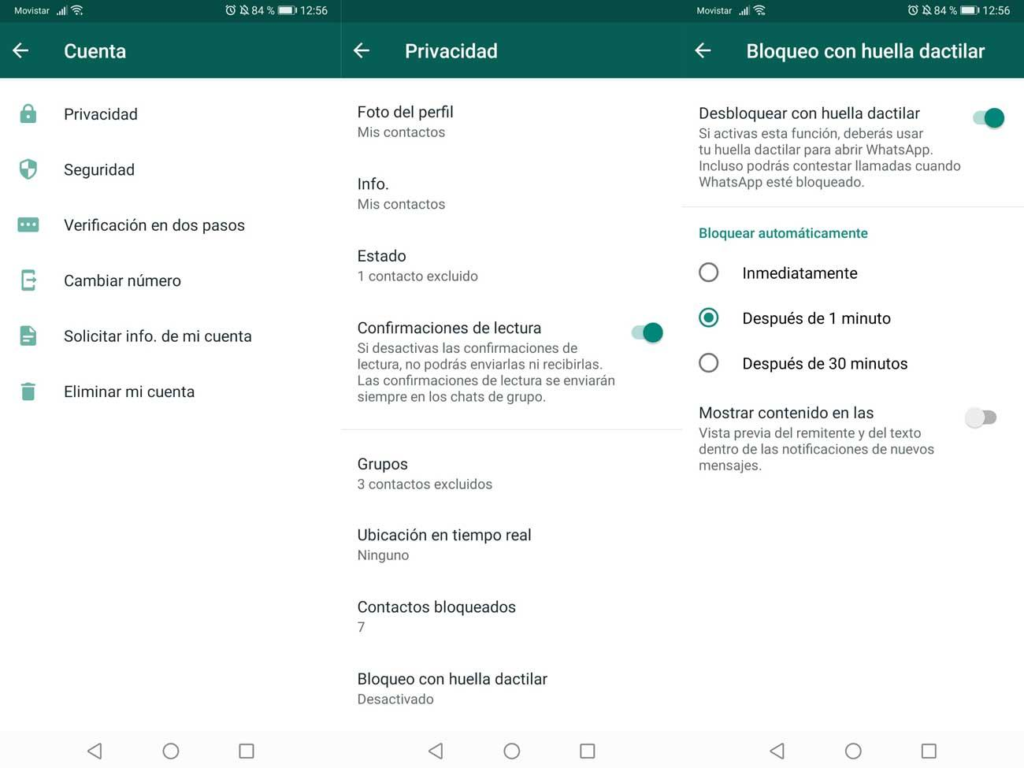
من تلك اللحظة ، حتى لو كانت شاشتك غير مقفلة ، ستحتاج إلى استخدام بصمة إصبعك للوصول إلى WhatsApp. ويمكنك اختيار عدد مرات حظر WhatsApp تلقائيًا:
- على الفور (بمجرد إغلاقه)
- بعد دقيقة
- بعد ثلاثين دقيقة
سيسمح لك هذا الخيار أيضًا إذا كنت تريد معاينة المرسل والنص الموجود في إشعارات الرسائل الجديدة أو إذا كنت تفضل إبقائها مخفية. إذا قمت بإلغاء تنشيط الخيار ، فلن ترى من يكتب لك أو ما يكتبك.
لا تشارك رمز التحقق
لا تقع في فخ الاحتيال أو تشارك رمز التحقق من WhatsApp الخاص بك مع أي شخص. عند تثبيت التطبيق أو تسجيل الدخول ، ستتلقى رمزًا مكونًا من ستة أرقام على هاتفك المحمول. لا تخبر أي شخص أو تثق في أي بريد إلكتروني أو تطبيق يطلب منك ذلك لأن تطبيق المراسلة لن يطلب منك أبدًا مشاركته.
احذر من WhatsApp Web
WhatsApp Web مفيد وعملي عندما نكون في المكتب ولا نريد أن ننظر إلى هاتفنا المحمول للتشاور مع محادثاتنا ، على سبيل المثال. ولكن إذا كنا نستخدم WhatsApp Web على جهاز كمبيوتر يتم مشاركته مع شخص ما ، فإننا نخاطر بترك الحساب مفتوحًا ويمكن للآخرين الوصول إليه لقراءة محادثاتنا.
إذا كان لديك حساب WhatsApp على WhatsApp Web أو WhatsApp لسطح المكتب ، فأغلق جميع الجلسات من هاتفك بشكل دوري: كل يوم ، على سبيل المثال ، أو عندما تتوقف عن استخدامها وتريد التأكد من إغلاقها. يمكنك القيام بذلك من هاتفك المحمول عن بُعد وسيستغرق الأمر بضع ثوانٍ فقط:
- اذهب إلى WhatsApp
- انقر على النقاط الثلاث في الزاوية اليمنى العليا
- اختر WhatsApp Web
- انقر فوق “إغلاق كافة الجلسات”
تفعيل إخطارات الأمن
يتم تشفير محادثات WhatsApp من طرف إلى طرف برمز أمان يمتلكه الأشخاص في تلك الدردشة. إذا تغير رمز الحماية ، فذلك لأنه تم الوصول إلى محادثة الأمان هذه من هاتف جديد أو جهاز جديد. ويمكنك تكوين WhatsApp لإعلامك في هذه الحالة.
- اذهب إلى WhatsApp
- انقر في الزاوية اليمنى العليا
- إعدادات الوصول
- اختر الحساب
- انتقل إلى الأمان
- حدد الخيار “إظهار إشعارات الأمان “
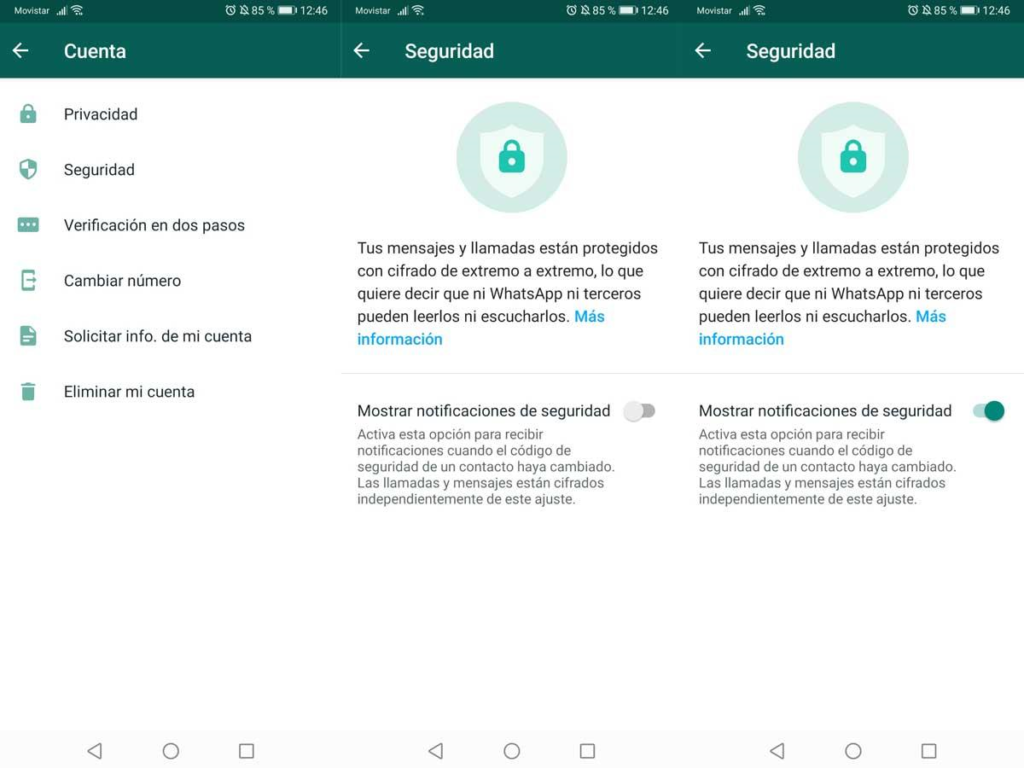
احتياطية سحابة
يمكنك إعداد نسخة احتياطية في السحابة تتيح لك استعادة رسائلك وصورك ومحادثاتك حتى في حالة فقد هاتفك أو سرقته أو تغيير أجهزتك. ولكن إذا كنت قلقًا بشأن الخصوصية ، فيمكنك تعطيل النسخ الاحتياطي على Google Drive لأنه لا يحمي رسائلك وليست مشفرة من طرف إلى طرف. يتم تطبيق تشفير تكون Google مسؤولة من خلاله عن تخزين المفاتيح والتي تظل فيها غير مقروءة ، ولكن هذا يسمح بانتهاك الخصوصية في حالة ، على سبيل المثال ، أن تطلب السلطات المفاتيح في حالة الإجراءات القانونية التي تؤثر على المستخدم في السؤال.
إذا كنت تريد خصوصية أكثر اكتمالاً وأمانًا ، فقم بإلغاء تنشيط النسخ:
- اذهب إلى WhatsApp
- اختر الإعدادات
- اذهب للاعدادات
- اذهب إلى الدردشات
- اختر Chat Backup
- انتقل إلى Save to Google Drive
- حدد الخيار أبدًا
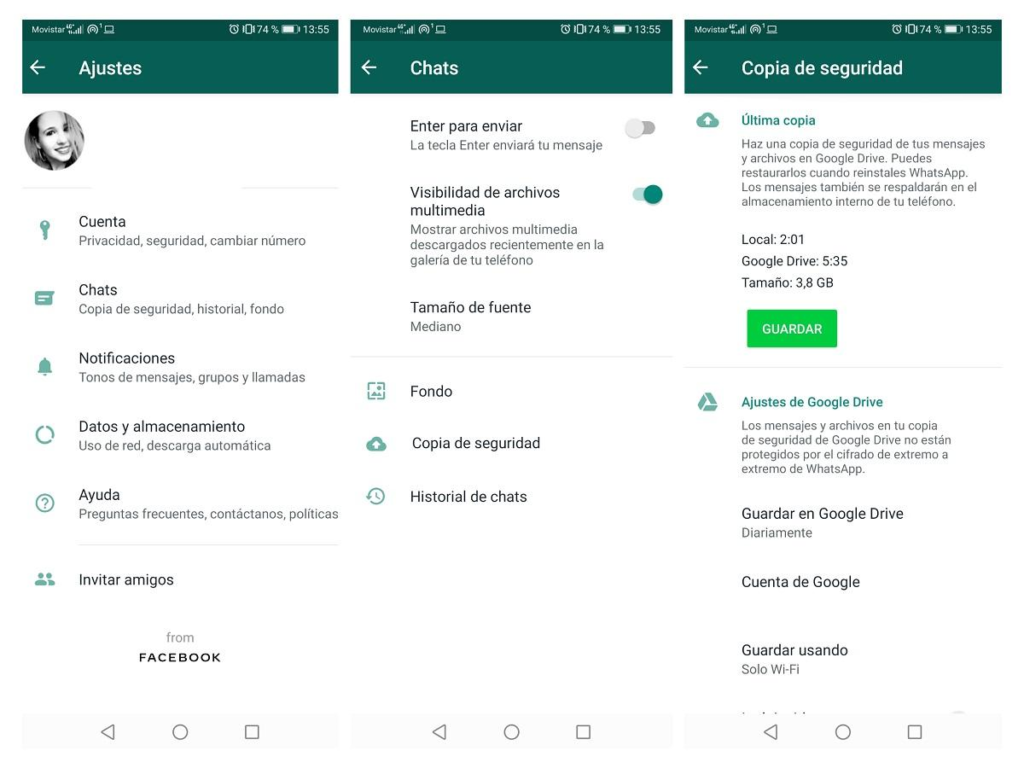
اختر من يمكنه رؤية معلوماتك
من الأساسيات الأخرى لحماية حساب WhatsApp الخاص بك اختيار من يمكنه رؤية صورة ملفك الشخصي أو وقت الاتصال أو حالاتك. حدد الخيار “جهات الاتصال الخاصة بي فقط” أو “لا أحد” إذا كنت تريد منع الغرباء من الحصول على معلومات عنك.
لكي تفعل هذا، اتبع هذه الخطوات:
- اذهب إلى WhatsApp
- أفتح الإعدادات
- اذهب إلى الخصوصية
- الوصول من يمكنه رؤية معلوماتي الشخصية
يمكنك تغيير أربعة خيارات:
- آخر مرة
- الصوره الشخصيه
- معلومات
- ولاية
في كل خيار من الخيارات يمكنك تحديد:
- الجميع
- جهات الاتصال الخاصة بي
- لا أحد
اختر واحدًا من الأخيرين حتى لا يتمكن الغرباء من رؤية ما تقوم بتحميله على WhatsApp إذا لم يكونوا في التقويم الخاص بك وقاموا بتخزين هاتفك.
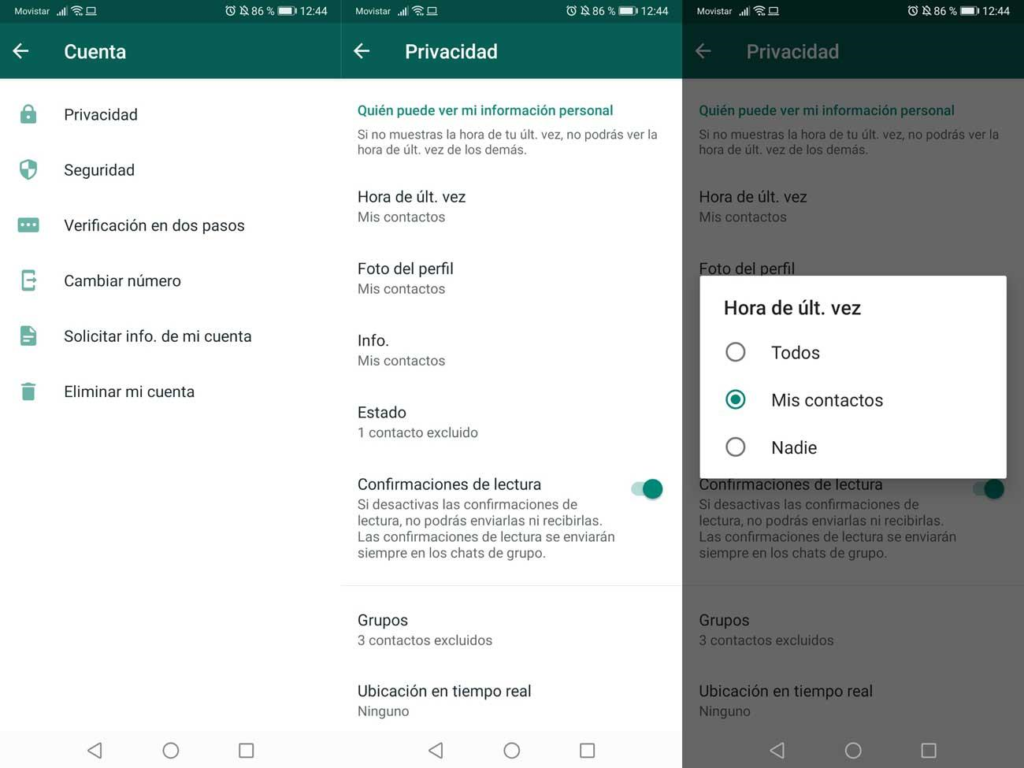
قفل المجموعات
يعد عدم السماح لأي شخص بإضافتك إلى المجموعات أيضًا طريقة عملية لحماية حسابك على WhatsApp وحتى هاتفك الذكي من الفيروسات أو البريد العشوائي. في الآونة الأخيرة ، يمكنك اختيار من لديه الإذن لإضافتك إلى مجموعات WhatsApp . إذا تمت إضافتك إلى أحد ، فستتلقى دعوة بشكل خاص ويمكنك اختيار قبولها أو عدم قبولها. لكنك لن تدخل أي مجموعة مع غرباء إذا كنت لا تريد ذلك.
- اذهب إلى WhatsApp
- إعدادات الوصول
- اختر الخصوصية
- اذهب إلى المجموعات
- اختر في “من يمكنه إضافتي إلى المجموعات”
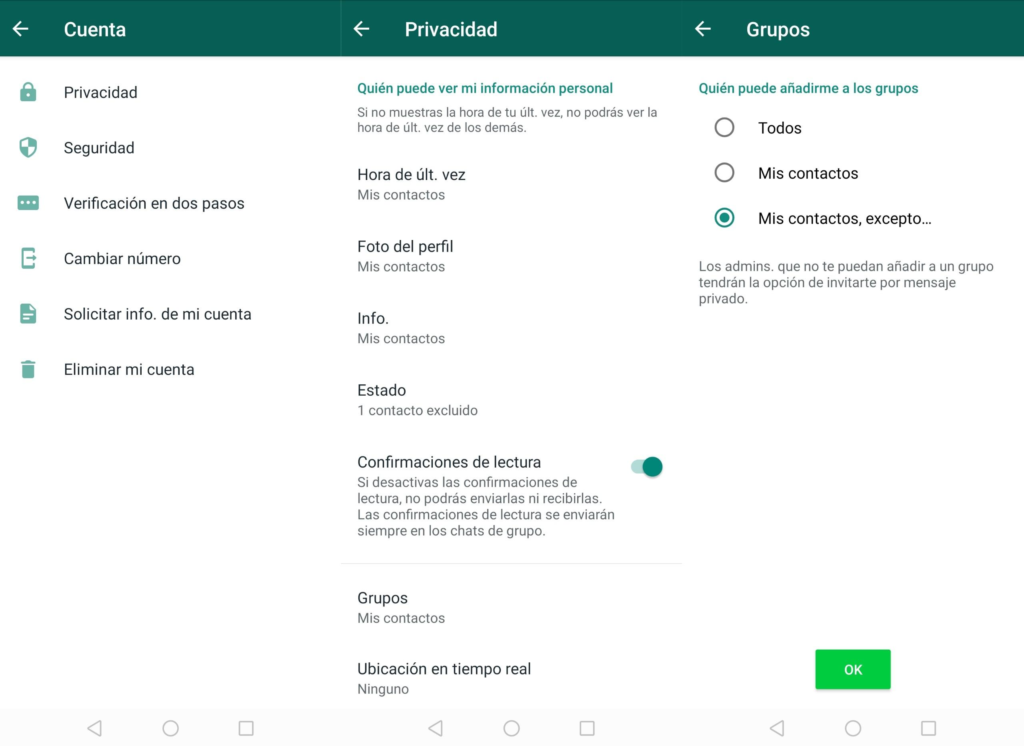
سيكون لديك ثلاثة خيارات للاختيار من بينها:
- الجميع
- جهات الاتصال الخاصة بي
- جهات الاتصال الخاصة بي باستثناء
إذا كنت لا تريد أن يضيفك أحد بدون إذن ، فيمكنك:
- حدد الخيار جهات الاتصال الخاصة بي باستثناء …
- افتح قائمة محادثات WhatsApp
- انقر فوق زر الاختيار في الزاوية اليمنى العليا
- قم بالتأكيد باستخدام الزر الأخضر على الشاشة
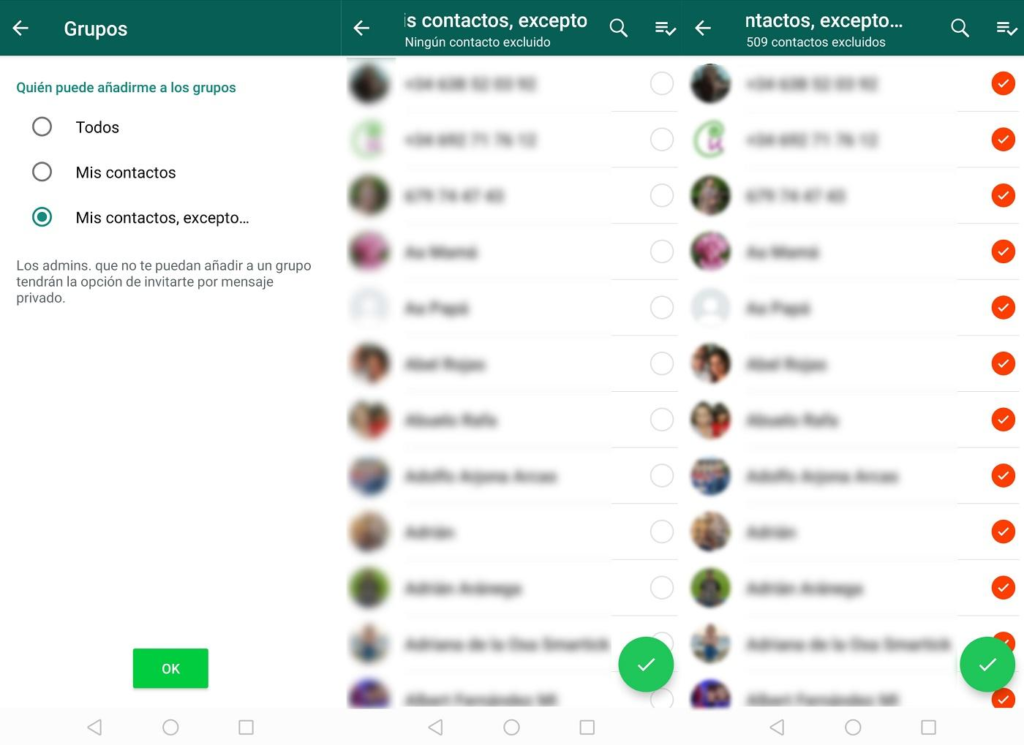
منع قراءة رسائلك في الإخطارات
إذا كنا قلقين بشأن خصوصية الرسائل التي نتلقاها أو نرسلها عبر WhatsApp ، فمن المؤكد أنه سيكون هناك شيء واحد تكرهه بكل رغبتك. نشير إلى تلك اللحظة التي نعرض فيها لشخص ما شيئًا ما من هاتفنا المحمول وتصل رسالة WhatsApp يمكن قراءتها أو على الأقل فهم ما يقوله من الإشعار نفسه.
إذا كنا لا نريد أن يتمكن أي شخص من معرفة ما يكتبه لنا من خلال الإشعارات ، فكل ما علينا فعله هو إدخال إعدادات WhatsApp ثم الإشعارات . هناك يجب أن نبحث عن إعداد الإشعارات ذات الأولوية العالية إذا كان لدينا هاتف محمول بنظام تشغيل Android
على iOS
ستكون الخطوة هي نفسها إذا كان لديك iPhone ولكنك غيّرت الخطوة الأخيرة: “معاينة” إذا كان لدينا iPhone. على أي حال ، نقوم بإلغاء تنشيط هذا الخيار لمنع أي شخص من قراءة رسائل WhatsApp الخاصة بنا من خلال الإشعارات.
تصدير وحذف المحادثات الخاصة
على الرغم من أننا ذكرنا سابقًا أن هناك العديد من الخيارات لحماية محادثاتنا ، حتى باستخدام بصمة الإصبع الخاصة بنا ، فإن الحقيقة هي أنه لمنع شخص ما من الوصول إلى أي من محادثاتنا على WhatsApp ، يمكننا إرسالها أو تصديرها من تطبيق المراسلة وما بعده. احذفها بحيث لا يوجد أثر لها ولكن دون فقد الرسائل.
للقيام بذلك ، ما يتعين علينا القيام به هو فتح WhatsApp ، والدخول إلى الدردشة المعنية واتباع الخطوات الموضحة أدناه:
- نضغط على زر القائمة داخل الدردشة.
- ثم انقر فوق خيار المزيد.
- وفي القائمة التالية نختار خيار تصدير الدردشة.
بعد ذلك ، ستظهر لنا نافذة صغيرة تُسأل فيها عما إذا كنا نريد إضافة ملفات الوسائط المتعددة المشتركة في تلك المحادثة. أي ، بالإضافة إلى تصدير جميع الرسائل ، يتيح لنا WhatsApp أيضًا إرسال جميع الملفات المشتركة في تلك الدردشة حتى لا نفقدها.
إذا اخترنا نعم ، يجب أن نضع في اعتبارنا أن حزمة البيانات التي سيتم تصديرها ستزيد وأن العملية قد تستغرق وقتًا أطول قليلاً.
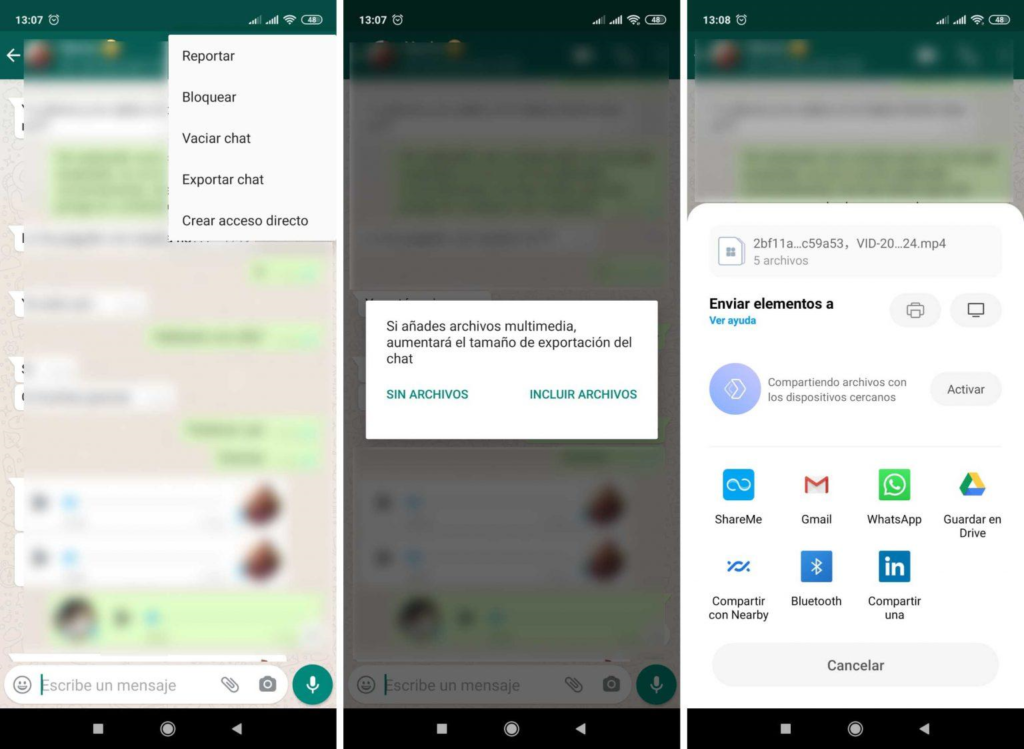
بمجرد أن يقوم تطبيق المراسلة بإعداد كل شيء لتصدير الرسائل والملفات ، إذا اخترنا ذلك ، فيجب علينا اختيار التطبيق الذي نريد إرساله من خلاله ، على سبيل المثال عبر البريد الإلكتروني.
نختار تطبيق البريد على هاتفنا وننتظر حتى يتم إرساله. في بريدنا الإلكتروني ، سوف نتلقى رسالة بها عدة مرفقات ، واحدة بها جميع الرسائل من تلك الدردشة وبجانبها ، أخرى بها الصور أو مقاطع الفيديو أو الملاحظات الصوتية التي تمت مشاركتها في الدردشة.
بمجرد أن نتحقق من أن لدينا كل شيء ، يمكننا العودة إلى WhatsApp وحذف تلك المحادثة تمامًا حتى لا يتمكن أي شخص من الوصول إليها.